開通局域網共享(訪問本機無需密碼驗證即可進入)
開始——設置——控制面板——管理工具——本地安全策略,進入“本地安全設置”窗口,在“本地策略——安全選項”中找到
1、在“網絡訪問:不允許SAM帳戶和共享的匿名枚舉.”設置為“已停用”。
單擊右鍵,選擇“屬性”,如下圖:

選擇“已禁用”,然後單擊確定,如下圖:
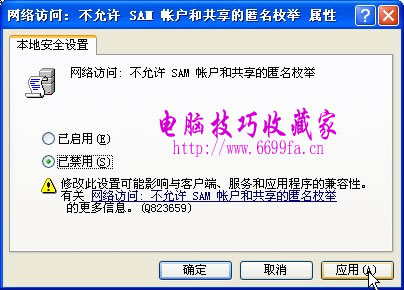
2、“帳戶:使用空白密碼的本地帳戶只允許進行控制台登錄.”設置為“已禁用”,如下圖:

3、找到“賬戶:來賓帳戶”,設置為“啟用”。
注意:應在本地安全策略中設置為“啟用”,如果從“控制面板-用戶帳號-Guest 來賓帳號”設置為啟用,則在開機時會出現登錄時出現來賓賬戶供選擇。
4、“網絡訪問:本地帳戶的共享和安全模式”設置為“僅來賓-本地用戶以來賓身份驗證”。如下圖:

注意:設置完上述4個方面後需要重新啟動計算機才能共享。當局域網其他機訪問本機時,不會彈出密碼輸入對話框就可以直接進入。
如果還不能共享,還必須:
單擊“開始——設置——控制面板——Windows防火牆-例外”,勾選 “文件和打印機共享”